Windows 10从系统还原点还原
1、当你安装新应用、驱动程序或 Windows 更新以及当你手动创建还原点时将生成还原点。
2、还原不会影响你的个人文件,但它会删除在创建还原点后安装的应用、驱动程序和更新。
1、选择“开始” 按钮、键入“控制面板”,然后从结果列表中选择它。
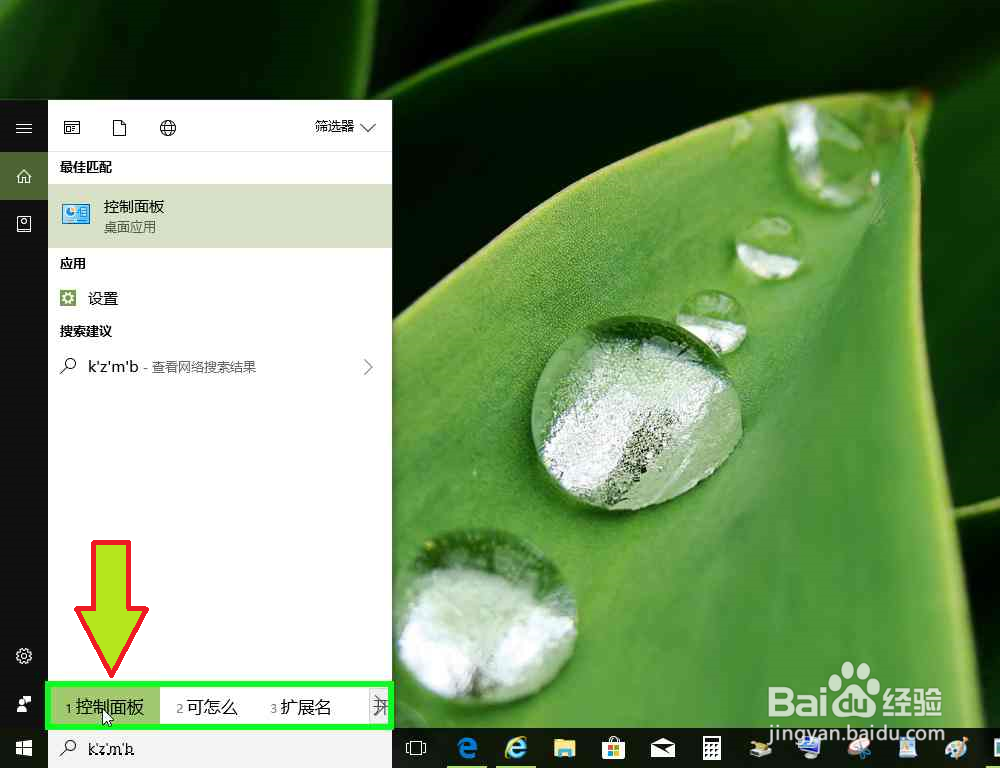
2
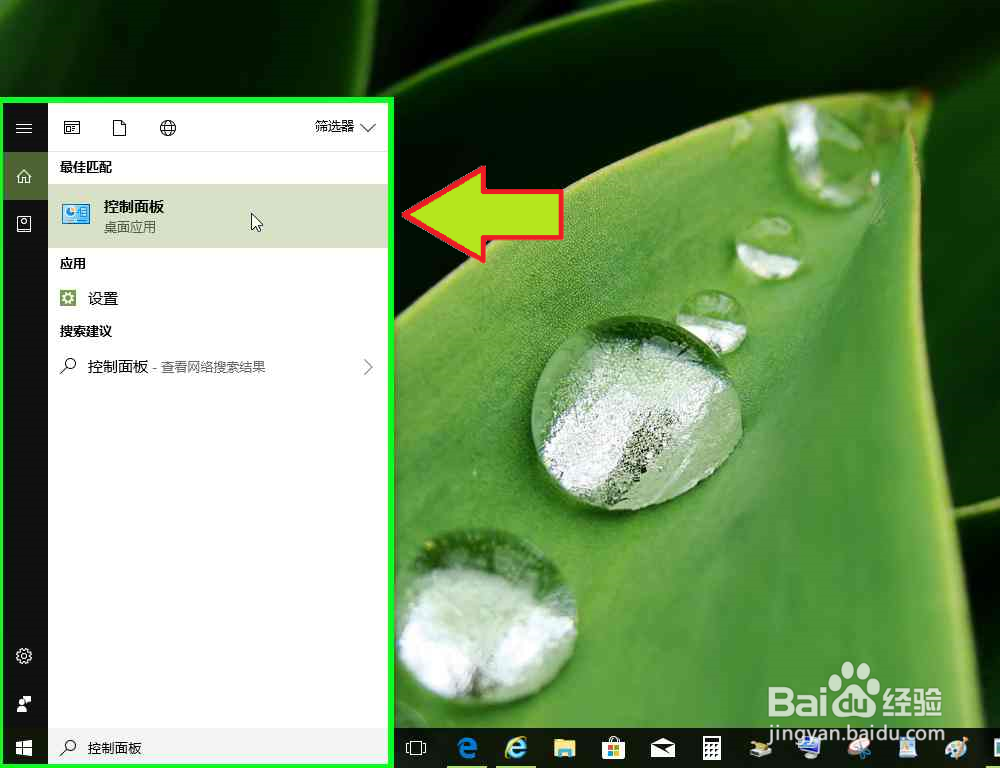
3、在“控制面板”中搜索“恢复”。
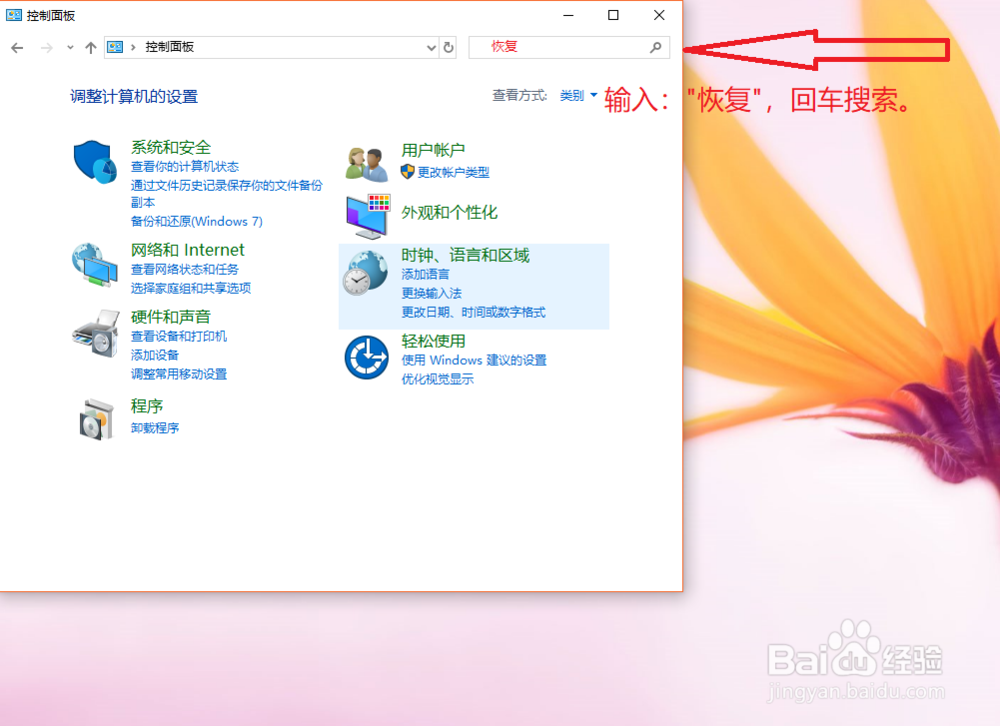
4、依次选择“恢复”>“打开系统还原”>“下一步”。
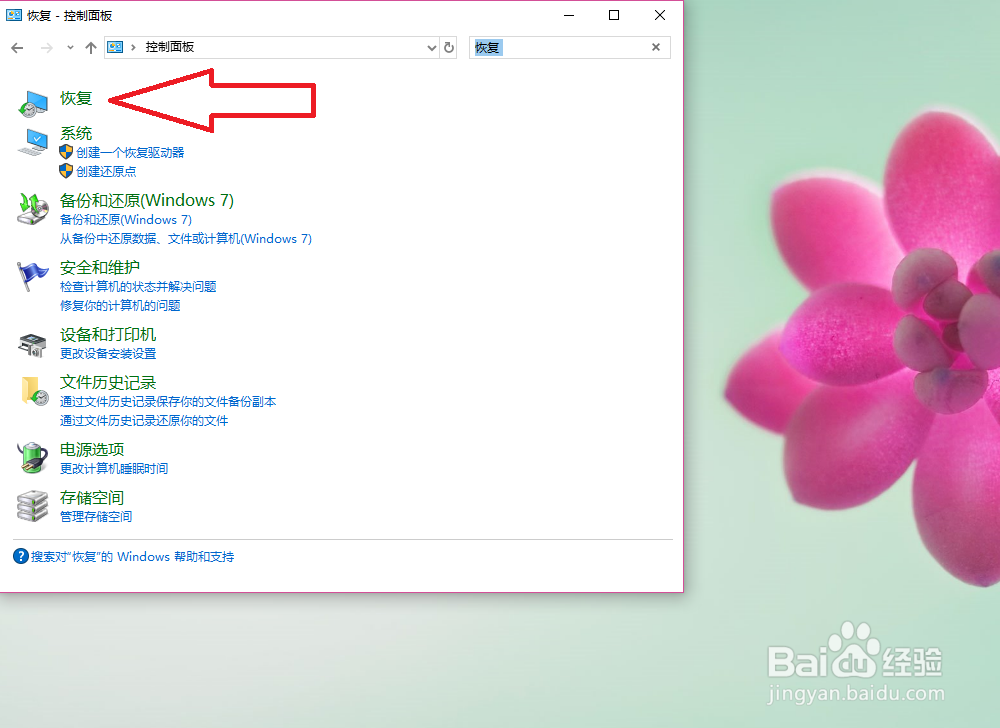
5
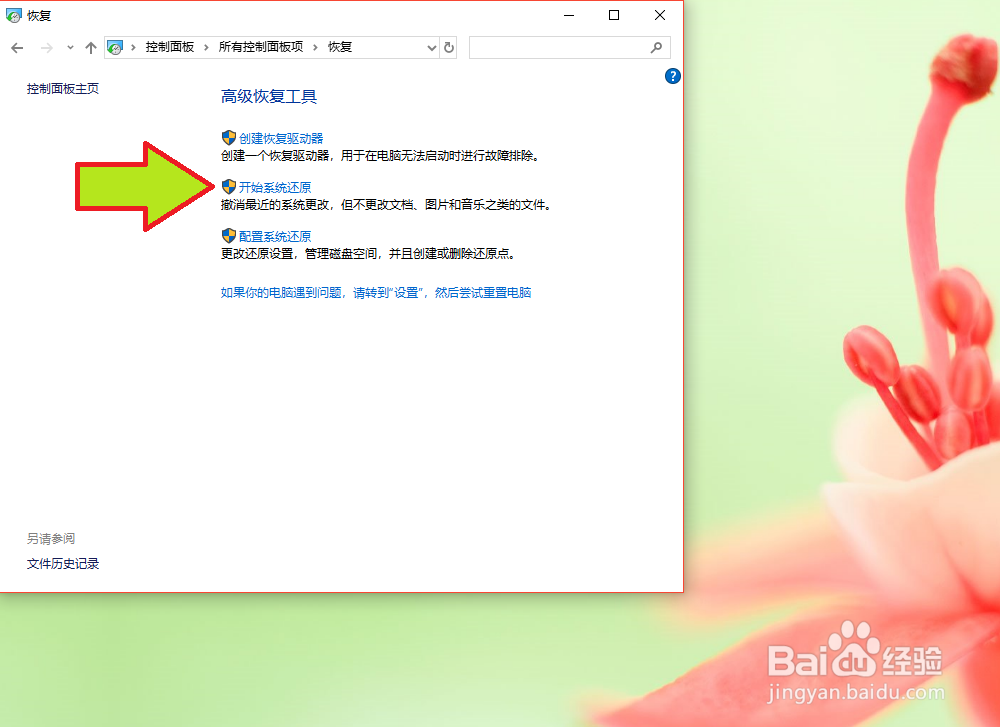
6
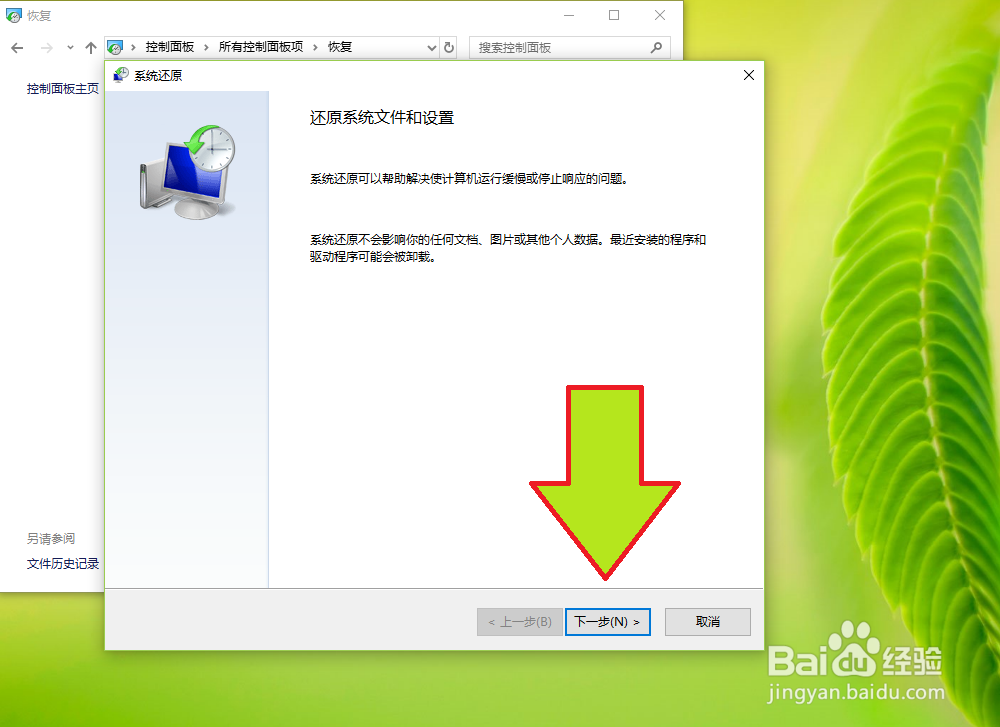
7、选择与有问题的应用、驱动程序或更新相关的还原点,然后依次选择“下一步” >“完成”
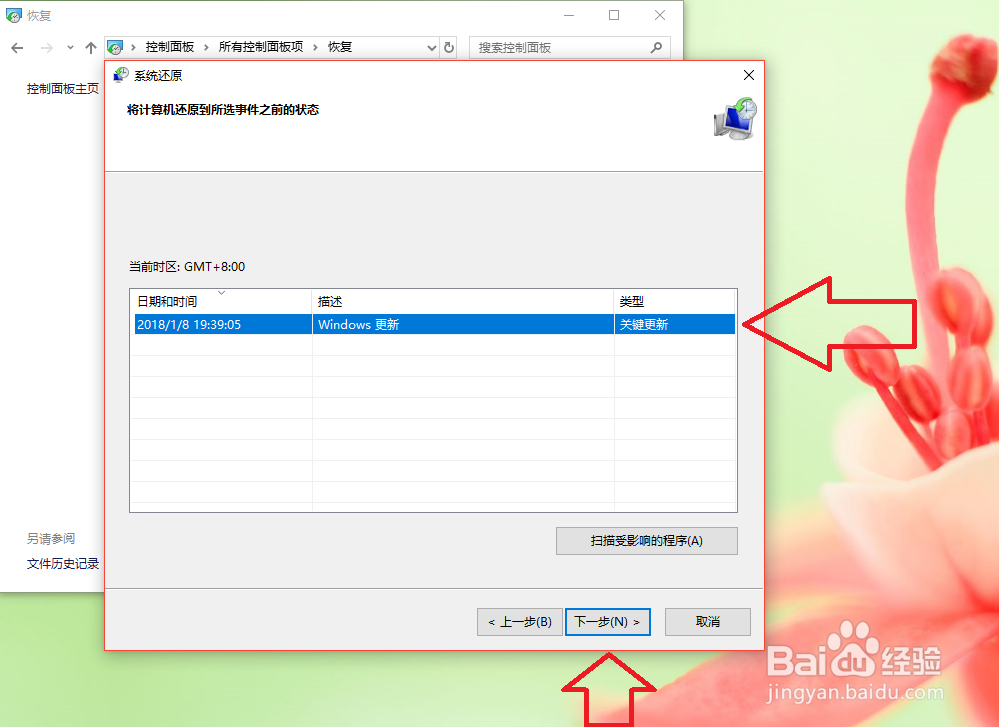
8
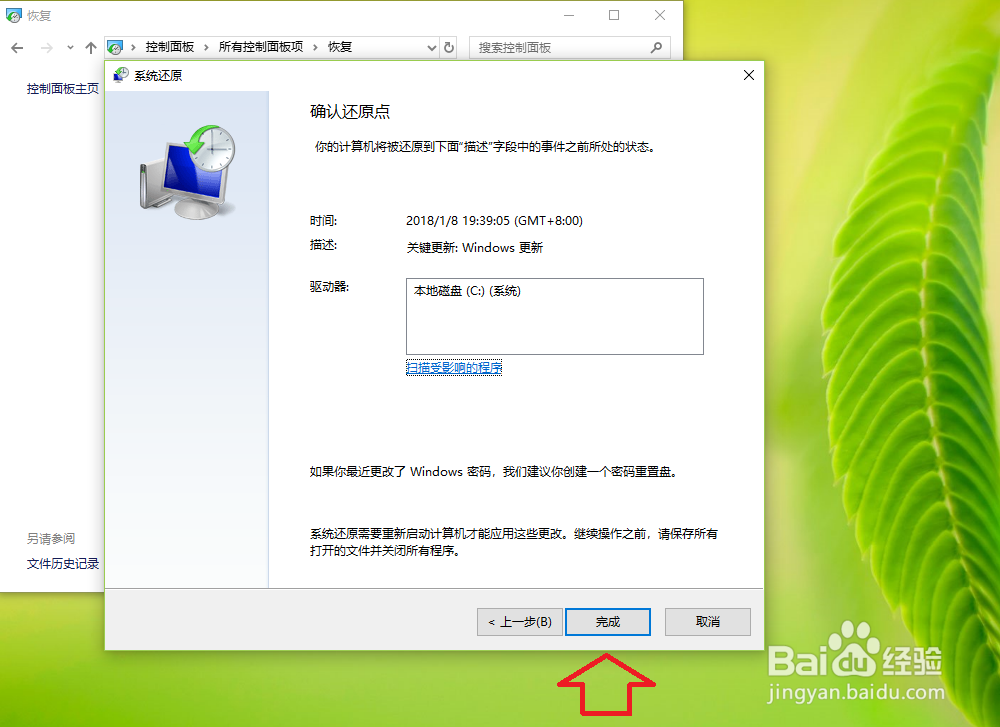
1、如果你未看到任何还原点,这可能是因为未打开系统保护。
2、若要检查,请转到“控制面板”、搜索“恢复”,然后依次选择“恢复”>“配置系统还原”>“配置”,并确保已选中“打开系统保护”。
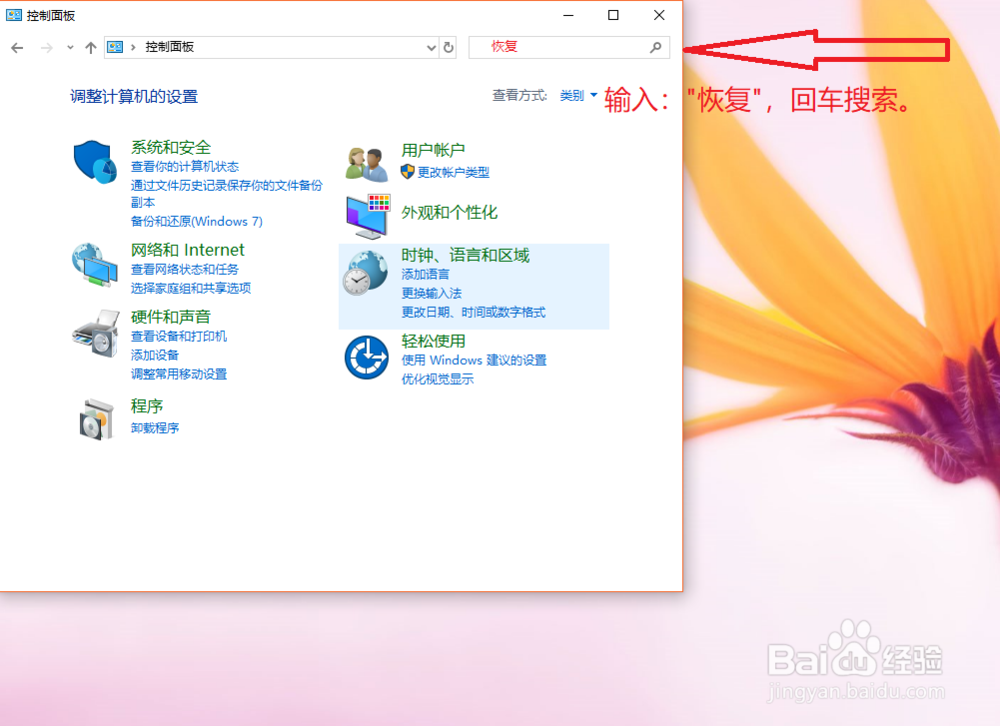
3
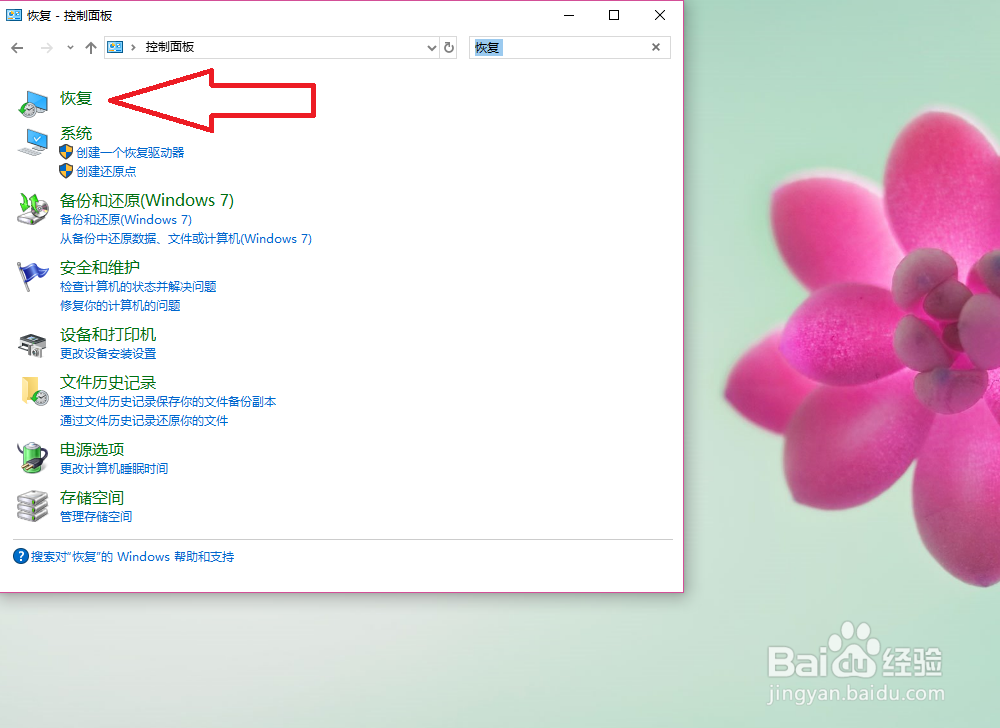
4
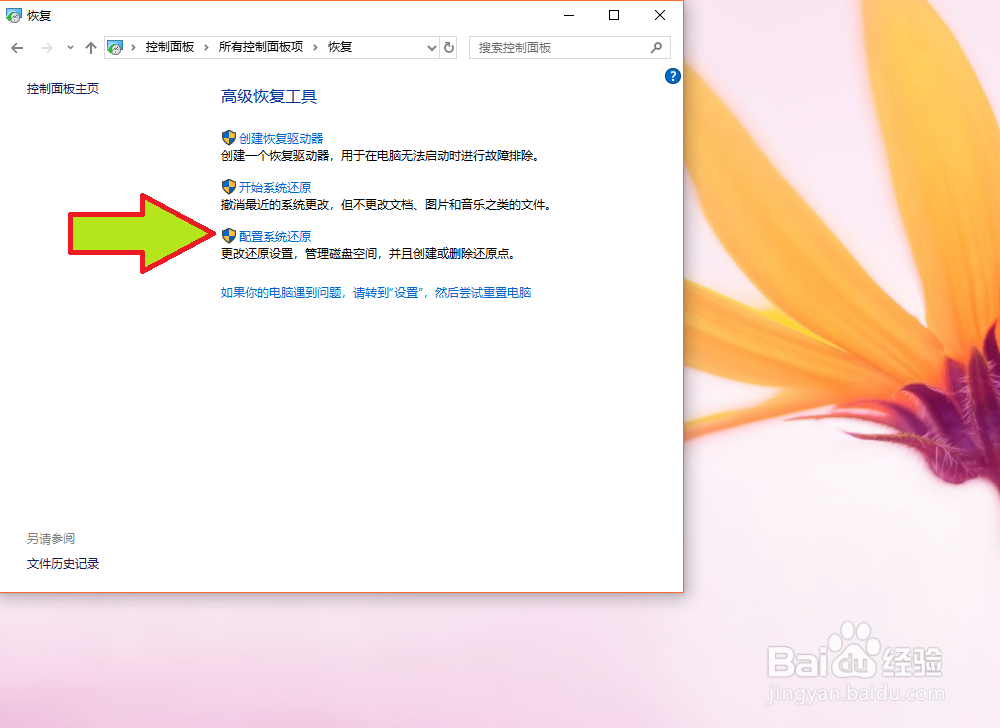
5
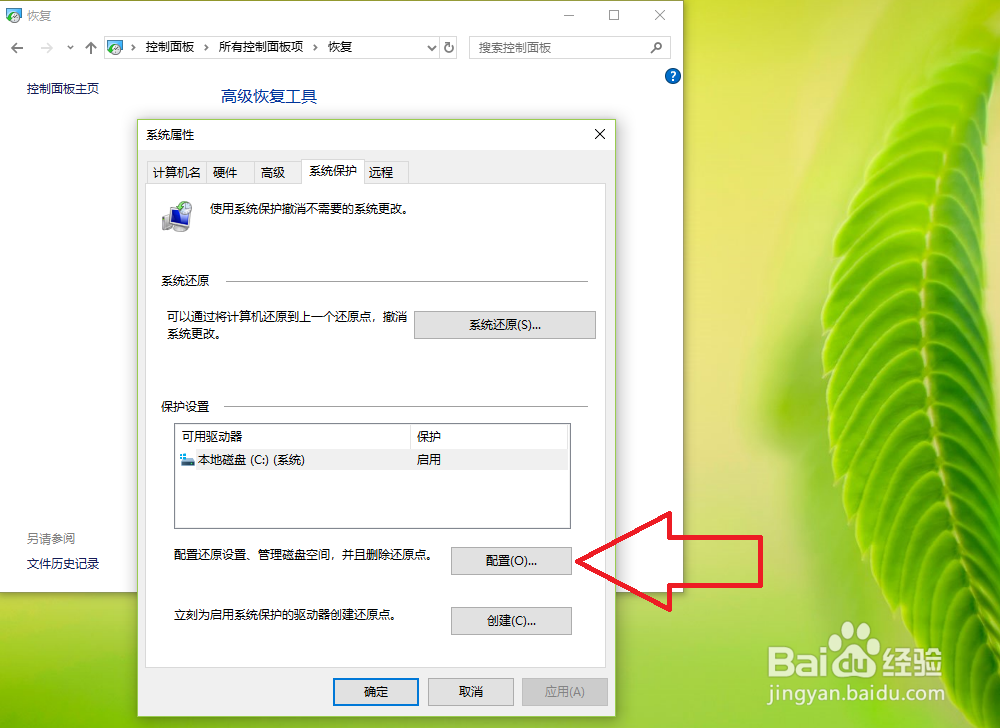
6
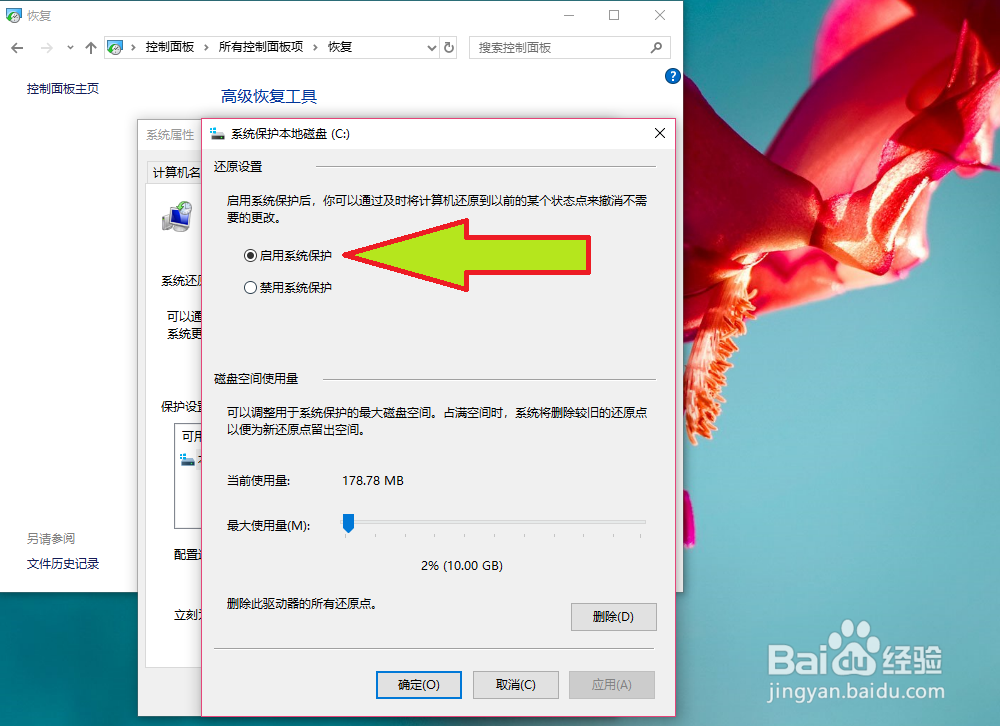
声明:本网站引用、摘录或转载内容仅供网站访问者交流或参考,不代表本站立场,如存在版权或非法内容,请联系站长删除,联系邮箱:site.kefu@qq.com。
阅读量:163
阅读量:84
阅读量:54
阅读量:67
阅读量:133